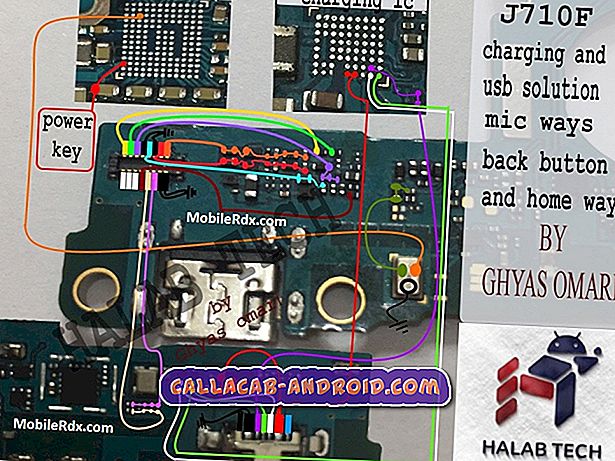Willkommen in unserem fokussierten Fehlerbehebungshandbuch, das Probleme mit dem Samsung Galaxy S4 lösen soll. In diesem Teil der erwarteten Reihe von Leitfäden werden wir einige der häufigsten Probleme im Zusammenhang mit Geräuschen ansprechen, mit denen Besitzer dieses Geräts konfrontiert sind. Wir haben einige Audioprobleme zusammengestellt, die von unseren Lesern gesendet wurden, und werden die notwendigen Schritte zur Fehlerbehebung bereitstellen, um eine Lösung zu finden.

Wenn Sie ein Galaxy S4 oder ein anderes Android-Gerät besitzen, können Sie uns über dieses Formular kontaktieren. Wir helfen Ihnen gerne bei allen Anliegen, die Sie mit Ihrem Gerät haben könnten. Dies ist ein kostenloser Service, den wir ohne Einschränkungen anbieten. Wir bitten Sie jedoch, bei Ihrer Kontaktaufnahme so detailliert wie möglich zu sein, damit eine genaue Beurteilung vorgenommen und die richtige Lösung angegeben werden kann.
Wenn Sie die vorherigen Teile dieser Serie durchsuchen möchten, klicken Sie auf diesen Link.
Neben dem Senden einer E-Mail können Sie uns auch über unsere Social Media-Konten bei Facebook und Google+ erreichen.
S4 Rufton aus, wenn aus dem Energiesparmodus eingeschaltet
Problem: Jedes Mal, wenn ich mein Telefon aus dem Energiesparmodus einschalte, ist der Klingelton deaktiviert und ich muss die Lautstärke erhöhen.
Lösung: Überprüfen Sie zunächst, ob die Lautstärkewippe nicht versehentlich gedrückt wurde. Ist dies der Fall, kann sich die Lautstärke verringern.
Wenn Sie sicher sind, dass die Lautstärkewippe nicht gedrückt wird, überprüfen Sie im nächsten Schritt, ob neue Software-Updates für Ihr Telefon verfügbar sind. Wenn dieses Problem durch einen Fehler verursacht wird, kann das Problem durch das Update behoben werden.
Sie sollten auch prüfen, ob dieses Problem durch eine auf Ihrem Telefon installierte App eines Drittanbieters verursacht wird. Dazu müssen Sie Ihr Telefon im abgesicherten Modus starten.
- Schalten Sie das Gerät aus.
- Halten Sie die Ein / Aus-Taste gedrückt.
- Lassen Sie die Ein / Aus-Taste los, wenn "Samsung Galaxy S4" auf dem Bildschirm angezeigt wird.
- Drücken Sie sofort nach dem Loslassen der Ein / Aus-Taste die Leiser-Taste.
- Halten Sie die Lauter-Taste gedrückt, bis das Gerät den Neustart abgeschlossen hat.
- Der abgesicherte Modus wird in der unteren linken Ecke des Bildschirms angezeigt.
- Lassen Sie die Lauter-Taste los, wenn Sie den abgesicherten Modus sehen.
Beobachten Sie Ihr Telefon und prüfen Sie, ob das Problem weiterhin besteht. Ist dies nicht der Fall, kann dies durch eine installierte App verursacht werden. Finden Sie heraus, welche App dies ist, und deinstallieren Sie sie.
Der letzte Schritt zur Fehlerbehebung, den Sie ausführen sollten, wenn das Problem weiterhin besteht, ist das Zurücksetzen auf die Werkseinstellungen. Dadurch wird Ihr Telefon auf die ursprünglichen Einstellungen zurückgesetzt. Stellen Sie sicher, dass Sie Ihre Telefondaten sichern, bevor Sie fortfahren, da sie dabei gelöscht werden.
- Schalten Sie das Gerät aus.
- Halten Sie die folgenden drei Tasten gleichzeitig gedrückt: Lauter-Taste, Home-Taste, Ein- / Aus-Taste.
- Wenn das Telefon vibriert, lassen Sie die Ein / Aus-Taste los, halten Sie jedoch die Lauter-Taste und die Home-Taste gedrückt.
- Wenn der Bildschirm Android System Recovery angezeigt wird, lassen Sie die Tasten Lauter und Start los.
- Drücken Sie mehrmals die Taste Leiser, um "Daten löschen / Werkseinstellung" zu markieren.
- Drücken Sie die Ein / Aus-Taste, um auszuwählen.
- Drücken Sie die Taste Leiser, bis "Alle Benutzerdaten löschen" markiert ist.
- Drücken Sie die Power-Taste, um den Master-Reset auszuwählen und zu starten.
- Wenn der Master-Reset abgeschlossen ist, wird "System jetzt neu starten" hervorgehoben.
- Drücken Sie die Netztaste, um das Gerät neu zu starten.
S4 spielt einen Ton alleine
Problem: Dies passiert auch im abgesicherten Modus. Das Telefon spielt eine Melodie ab… dieselbe, von sich aus. Als ob eine Erinnerung oder ein Timer eingestellt wäre ... Es kann alle 10 Minuten oder 15 oder 60 oder ... passieren. Es passiert auf jeden Fall, wenn ich den Anruf entgegennehme oder einen Anruf tätige. Ich habe das Telefon zurückgesetzt, den abgesicherten Modus verwendet, aber es passiert immer noch. Die einzige Möglichkeit, dies zu verhindern, besteht darin, die Lautstärke zu verringern. Pls helfen.
Lösung: Wenn das Problem auch im abgesicherten Modus auftritt, liegt möglicherweise ein Problem mit den Telefoneinstellungen vor. Tritt das Problem auf, wenn Sie telefonieren? Überprüfen Sie die Warntöne Ihres Telefonanrufs. Gehen Sie zu Einstellungen - Mein Gerät und scrollen Sie nach unten zu "Anrufen". Gehen Sie zu „Anrufalarme“. Unter „Anrufstatustöne“ finden Sie den „Anrufverbindungston“, „Kurzzeitminderer“ und „Anrufende-Ton“. Deaktivieren Sie sie.
Wenn das Problem weiterhin besteht, führen Sie eine weitere Werksrücksetzung durch. Dieses Mal, obwohl der Reset durchgeführt wurde, installieren Sie noch nichts in Ihrem Telefon. Versuchen Sie zuerst zu beobachten, ob das Problem weiterhin besteht. Wenn dies nicht der Fall ist, aktualisieren Sie zuerst die Standard-Apps Ihres Telefons und prüfen Sie dann, ob das Problem auftritt. Wenn dies der Fall ist, kann eines Ihrer App-Updates das Problem verursachen. Finden Sie heraus, welche App dies ist, und deinstallieren Sie die Updates.
Die Klingeltonlautstärke von S4 sinkt von selbst
Problem: Ruftonlautstärke– Oft weiß ich nicht, dass ich einen eingehenden Anruf bekomme, weil die Ruftoneinstellung sehr niedrig eingestellt ist. Ich habe es normalerweise ausgereizt. Ohne diese Einstellung zu ändern, ändert sich der Lautstärkepegel jedoch so sehr, dass ich keine Telefonanrufe verpassen kann, weil der Klingelton nicht gehört wird. Mir ist aufgefallen, dass dies ein häufiges Problem ist. Hast du ein Heilmittel?
Lösung: Prüfen Sie zunächst, ob die Lautstärkewippe Ihres Telefons nicht versehentlich gedrückt wird, da dies normalerweise zu diesem Problem führt. Wenn Ihr Telefon ein Gehäuse verwendet, versuchen Sie es aus dem Gehäuse zu entfernen.
Im nächsten Schritt prüfen Sie, ob eine bestimmte, in Ihrem Telefon installierte Drittanbieter-App dies verursacht. Dazu müssen Sie Ihr Telefon im abgesicherten Modus starten.
- Schalten Sie das Gerät aus.
- Halten Sie die Ein / Aus-Taste gedrückt.
- Lassen Sie die Ein / Aus-Taste los, wenn "Samsung Galaxy S4" auf dem Bildschirm angezeigt wird.
- Drücken Sie sofort nach dem Loslassen der Ein / Aus-Taste die Leiser-Taste.
- Halten Sie die Lauter-Taste gedrückt, bis das Gerät den Neustart abgeschlossen hat.
- Der abgesicherte Modus wird in der unteren linken Ecke des Bildschirms angezeigt.
- Lassen Sie die Lauter-Taste los, wenn Sie den abgesicherten Modus sehen.
Beobachten Sie Ihr Telefon in diesem Modus und prüfen Sie, ob das Problem weiterhin auftritt. Wenn dies nicht der Fall ist, kann dies durch eine Drittanbieter-App verursacht werden. Finden Sie heraus, welche App dies ist, und deinstallieren Sie sie.
Wenn das Problem auch im abgesicherten Modus auftritt, sollten Sie einen Werksreset durchführen. Diese Vorgehensweise bringt Ihr Telefon in den ursprünglichen Zustand zurück, als es neu war. Stellen Sie sicher, dass Sie Ihre Telefondaten sichern, bevor Sie fortfahren.
- Schalten Sie das Gerät aus.
- Halten Sie die folgenden drei Tasten gleichzeitig gedrückt: Lauter-Taste, Home-Taste, Ein- / Aus-Taste.
- Wenn das Telefon vibriert, lassen Sie die Ein / Aus-Taste los, halten Sie jedoch die Lauter-Taste und die Home-Taste gedrückt.
- Wenn der Bildschirm Android System Recovery angezeigt wird, lassen Sie die Tasten Lauter und Start los.
- Drücken Sie mehrmals die Taste Leiser, um "Daten löschen / Werkseinstellung" zu markieren.
- Drücken Sie die Ein / Aus-Taste, um auszuwählen.
- Drücken Sie die Taste Leiser, bis "Alle Benutzerdaten löschen" markiert ist.
- Drücken Sie die Power-Taste, um den Master-Reset auszuwählen und zu starten.
- Wenn der Master-Reset abgeschlossen ist, wird "System jetzt neu starten" hervorgehoben.
- Drücken Sie die Netztaste, um das Gerät neu zu starten.
S4 Einige Anrufe und Text machen keinen Ton
Problem: Mein Telefon ist weniger als zwölf Monate alt. In den Einstellungen (Mein Gerät) sind alle Töne und Benachrichtigungen voll. Einige meiner SMS und Anrufe geben jedoch keinen Ton ab, wenn sie durchkommen. Der Anruf wird noch immer in Ordnung, aber ich werde nicht mit einem Anruf auf die Nachricht aufmerksam gemacht. Können Sie bitte auf "Laien" antworten, da ich eine ältere Person bin, die nicht alle Smartphone-Bedingungen kennt. Vielen Dank.
Lösung: Dieses Problem kann durch beschädigte temporäre Daten in Ihrem Telefon verursacht werden. In diesem Fall ist es normalerweise hilfreich, die Cache-Partition Ihres Geräts zu löschen.
- Schalten Sie das Gerät aus.
- Halten Sie die folgenden drei Tasten gleichzeitig gedrückt: Lauter-Taste, Home-Taste, Ein- / Aus-Taste
- Wenn das Telefon vibriert, lassen Sie die Ein / Aus-Taste los, halten Sie jedoch die Lauter-Taste und die Home-Taste gedrückt.
- Wenn der Bildschirm Android System Recovery angezeigt wird, lassen Sie die Tasten Lauter und Start los.
- Drücken Sie die Taste Leiser, um "Cache-Partition löschen" zu markieren.
- Drücken Sie die Ein / Aus-Taste, um auszuwählen. Das Telefon wird automatisch neu gestartet, nachdem der Cache gelöscht wurde.
Wenn das Problem weiterhin besteht, müssen Sie Ihre Telefondaten sichern und dann die Werkseinstellungen zurücksetzen.
- Schalten Sie das Gerät aus.
- Halten Sie die folgenden drei Tasten gleichzeitig gedrückt: Lauter-Taste, Home-Taste, Ein- / Aus-Taste.
- Wenn das Telefon vibriert, lassen Sie die Ein / Aus-Taste los, halten Sie jedoch die Lauter-Taste und die Home-Taste gedrückt.
- Wenn der Bildschirm Android System Recovery angezeigt wird, lassen Sie die Tasten Lauter und Start los.
- Drücken Sie mehrmals die Taste Leiser, um "Daten löschen / Werkseinstellung" zu markieren.
- Drücken Sie die Ein / Aus-Taste, um auszuwählen.
- Drücken Sie die Taste Leiser, bis "Alle Benutzerdaten löschen" markiert ist.
- Drücken Sie die Power-Taste, um den Master-Reset auszuwählen und zu starten.
- Wenn der Master-Reset abgeschlossen ist, wird "System jetzt neu starten" hervorgehoben.
- Drücken Sie die Netztaste, um das Gerät neu zu starten.
S4 macht keinen Ton
Problem: Okay, ich werde versuchen, Musik zu hören, oder wenn ich tippe, klingt dies nicht wie angenommen, aber alles ist ganz aufgedreht, aber wenn ich das Telefon neu starte und es erneut versuche, werden die Sounds ein wenig funktionieren Ein bisschen, dann wird es zurückgehen und keine Sounds machen. Dies ist auf einem Samsung Galaxy S4. Ich möchte nur wissen, was falsch ist und wie man es reparieren kann.
Lösung: Prüfen Sie, ob eine in Ihrem Telefon installierte App dieses Problem verursacht, indem Sie Ihr Telefon im abgesicherten Modus starten.
- Schalten Sie das Gerät aus.
- Halten Sie die Ein / Aus-Taste gedrückt.
- Lassen Sie die Ein / Aus-Taste los, wenn "Samsung Galaxy S4" auf dem Bildschirm angezeigt wird.
- Drücken Sie sofort nach dem Loslassen der Ein / Aus-Taste die Leiser-Taste.
- Halten Sie die Lauter-Taste gedrückt, bis das Gerät den Neustart abgeschlossen hat.
- Der abgesicherte Modus wird in der unteren linken Ecke des Bildschirms angezeigt.
- Lassen Sie die Lauter-Taste los, wenn Sie den abgesicherten Modus sehen.
Wenn das Problem in diesem Modus nicht auftritt, kann dies durch eine Drittanbieter-App verursacht werden. Finden Sie heraus, welche App dies ist, und deinstallieren Sie sie.
Wenn das Problem auch im abgesicherten Modus immer noch auftritt, führen Sie am besten einen Werksreset durch. Stellen Sie sicher, dass Sie Ihre Telefondaten sichern, bevor Sie fortfahren.
- Schalten Sie das Gerät aus.
- Halten Sie die folgenden drei Tasten gleichzeitig gedrückt: Lauter-Taste, Home-Taste, Ein- / Aus-Taste.
- Wenn das Telefon vibriert, lassen Sie die Ein / Aus-Taste los, halten Sie jedoch die Lauter-Taste und die Home-Taste gedrückt.
- Wenn der Bildschirm Android System Recovery angezeigt wird, lassen Sie die Tasten Lauter und Start los.
- Drücken Sie mehrmals die Taste Leiser, um "Daten löschen / Werkseinstellung" zu markieren.
- Drücken Sie die Ein / Aus-Taste, um auszuwählen.
- Drücken Sie die Taste Leiser, bis "Alle Benutzerdaten löschen" markiert ist.
- Drücken Sie die Power-Taste, um den Master-Reset auszuwählen und zu starten.
- Wenn der Master-Reset abgeschlossen ist, wird "System jetzt neu starten" hervorgehoben.
- Drücken Sie die Netztaste, um das Gerät neu zu starten.